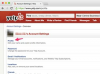Klik på "Dato og tid" på fanen Formler for at afsløre listen over almindelige funktioner.
Vælg "I DAG" fra rullelisten. Denne funktion vender tilbage kun den aktuelle dato.
Se formellinjen eller den aktive celle for at bekræfte funktionen, som skal læse: "=I DAG()." Ved at klikke på "OK" i dialogboksen Funktionsargumenter indsættes funktionen i den aktive celle.
Dialogboksmeddelelser for dynamiske funktioner vises: "Formelresultat = flygtigt." I Excel-speak betyder det, at en funktion genberegner sammen med regnearket. Dynamiske funktioner som I DAG og NU er flygtige.
Klik på "Dato og tid" på fanen Formler for at afsløre listen over almindelige funktioner.
Vælg "NU" fra rullelisten. Denne funktion returnerer den aktuelle dato og tid.
Se formellinjen eller den aktive celle for at bekræfte funktionen, som skal læse: "=NU()." Ved at klikke på "OK" i dialogboksen Funktionsargumenter indsættes funktionen i den aktive celle.
Selvom funktionerne I DAG og NU ikke behøver nogen argumenter, kan andre Dato- og Tidsfunktioner muligvis. Disse argumenter kan referere til start- og slutdatoer fra to forskellige celler, som du ville med NETWORKDAYS, eller bruge tal og beregninger, som du ville med funktionen MÅNED.
En fuldført NETWORKDAYS-funktion lyder:
NETVÆRKSDAGE(startdato, slutdato, [helligdage])
De første to argumenter, "startdato" og "slutdato" er påkrævet. Det sidste argument, "Ferie," er et valgfrit udvalg af feriedatoer, som du kan angive og referere til. Funktionen beregner automatisk disse helligdage som udelukkede datoer, når de tilgængelige arbejdsdage tælles for denne formel. Sørg for at indtaste alle de datoer, der bruges i funktionen, som datoer i stedet for som tekst, for at undgå komplikationer.
Du kan ændre formatet på en celles dato og klokkeslæt ved at trykke på "Ctrl-1" eller ved at klikke på "Format" på fanen Hjem og vælge "Formater celler".